Введение
Понимание года выпуска вашего Mac — это не только удовлетворение любопытства. Эти знания могут повлиять на принятие решений при устранении неполадок, обновлениях и максимизации потенциала вашего устройства. Знание его возраста может помочь в определении аппаратных спецификаций, обеспечении совместимости программного обеспечения и оптимизации производительности. Итак, как быстро узнать год выпуска вашего Mac? К счастью, Apple предлагает несколько удобных для пользователя методов, и эта статья поможет вам в их освоении, улучшая ваш опыт и знания об устройстве.

Использование функции “Об этом Mac”
Быстрый и простой способ определить год выпуска вашего Mac — это использовать функцию «Об этом Mac». Apple предоставила этот инструмент, чтобы пользователи могли легко просматривать основную информацию о своих устройствах.
- Нажмите на логотип Apple в левом верхнем углу экрана.
- Выберите «Об этом Mac».
- Вы увидите окно, отображающее операционную систему, процессор и, что важно, название модели с годом выпуска.
Этот интуитивно понятный метод не требует технических знаний и дает вам краткий обзор возраста вашего Mac, полезный для устранения неполадок или рассмотрения обновлений. Однако, если вам нужны более подробные данные, особенно для совместимости программного и аппаратного обеспечения, могут понадобиться другие методы, которые мы далее рассмотрим.
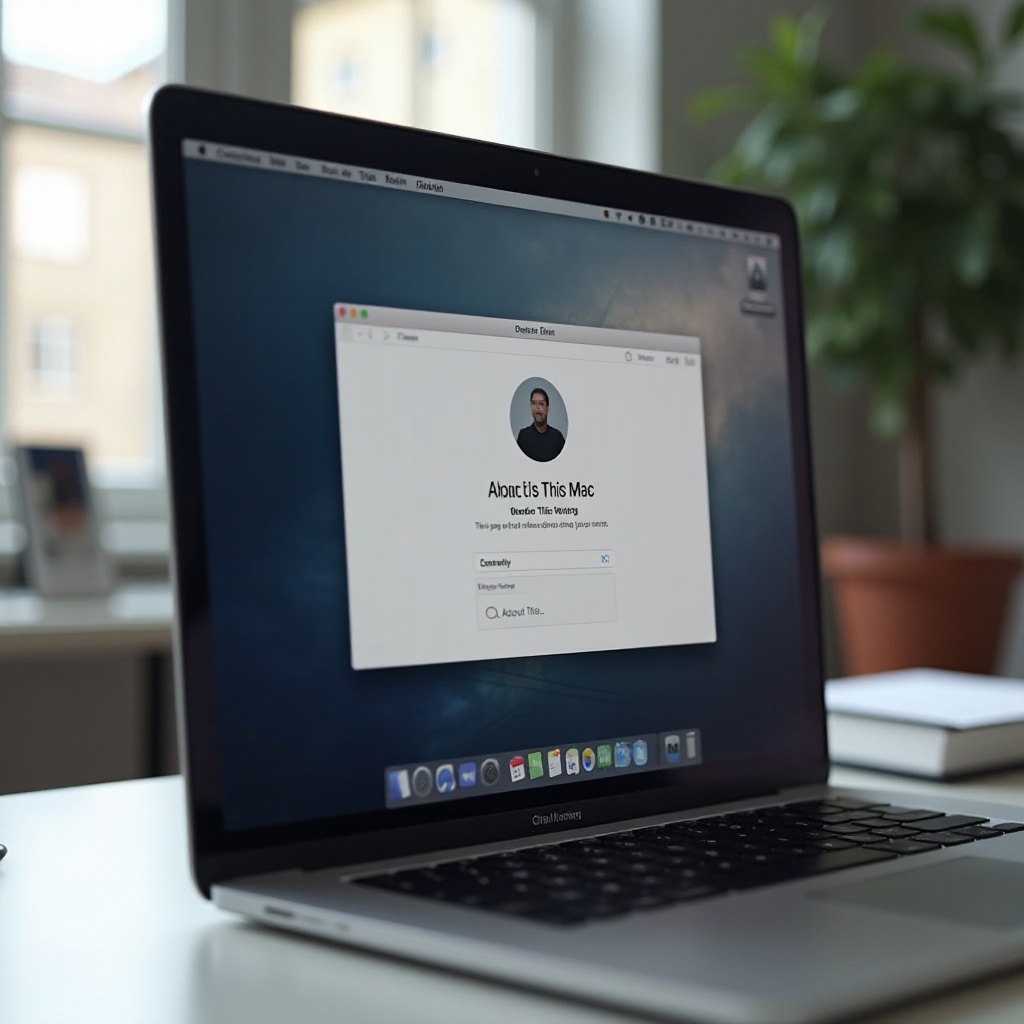
Расшифровка серийного номера
Серийный номер вашего Mac — это кладезь информации. Каждый серийный номер уникален и содержит различные важные детали, включая год выпуска.
Как найти серийный номер
Сначала вам нужно найти серийный номер вашего Mac:
- Нажмите на иконку Apple.
- Выберите «Об этом Mac».
- Серийный номер отображается в окне.
Вы также можете проверить его на самом Mac или на оригинальной упаковке. Для ноутбуков серийный номер находится снизу, а для настольных компьютеров — сзади или внизу.
Доступ к странице поддержки Apple
Имея серийный номер под рукой, выполните следующие действия, чтобы его расшифровать:
- Посетите страницу “Проверка покрытия” на сайте Apple.
- Введите ваш серийный номер и следуйте подсказкам.
Этот простой процесс не только проверяет статус гарантии, но и предоставляет подробную информацию о продукте, подтверждая год выпуска. Сопоставьте это с данными “Об этом Mac”, чтобы получить полное понимание деталей вашего Mac, что особенно полезно для проверки, связанной с поддержкой или ремонтами. Для тех, кто хочет получить еще более детальные сведения, мы далее рассмотрим использование инструмента “Сведения о системе”.

Исследование сведений о системе
Утилита “Сведения о системе” предоставляет точные данные, включая идентификаторы моделей, что дает более широкое представление о спецификациях вашего Mac.
Понимание идентификаторов моделей
Идентификаторы моделей предоставляют более глубокое понимание характеристик вашего Mac, иногда до конфигурации.
- Откройте «Об этом Mac».
- Выберите «Отчет о системе».
- Под разделом «Аппаратное обеспечение» найдите указанный идентификатор модели.
Доступ к отчету о системе
Для доступа к вашему отчету о системе:
- Нажмите на логотип Apple и выберите «Об этом Mac».
- Выберите «Отчет о системе» для получения подробной информации об оборудовании.
- Найдите идентификатор модели, который будет иметь формат наподобие ‘MacBookPro12,1.’
Эти идентификаторы могут быть критически важны при проверке совместимости программного обеспечения или возможных обновлений, обеспечивая подробное понимание того, что может поддерживать ваш Mac. Знание того, как получить доступ и интерпретировать эти данные, подчеркивает важность осознания года выпуска вашего Mac.
Важность знания года выпуска вашего Mac
Понимание года производства вашего Mac влияет на различные аспекты использования вашего устройства.
Совместимость программного обеспечения и обновления
Apple регулярно обновляет macOS, и каждая итерация имеет минимальные требования к оборудованию. Знание года выпуска помогает определить:
- Версии macOS, поддерживаемые вашим устройством.
- Последние функции и программное обеспечение, к которым вы можете получить доступ.
- Сроки, когда обновления могут больше не быть доступными для вашего устройства.
Аппаратное обеспечение и возможные обновления
Год производства определяет возможные обновления аппаратного обеспечения:
- Варианты обновления RAM или SSD могут быть зависят от модели.
- Различия в типах аккумуляторов или других периферийных устройствах.
- Знание заранее обеспечивает совместимые и эффективные покупки без лишних затрат.
Осознание года выпуска вашего Mac помогает максимально использовать его и продлевать срок его службы, соответствуя как личным, так и профессиональным потребностям. Если встроенные инструменты недостаточны, всегда можно обратиться к решениям сторонних разработчиков.
Сторонние инструменты для определения года выпуска Mac
Когда стандартные методы не предоставляют нужной глубины информации, сторонние приложения могут помочь определить год выпуска вашего Mac более полно. Один из таких инструментов — Mactracker, который предлагает исчерпывающие данные о вашем устройстве.
- Скачайте и установите Mactracker из App Store.
- Запустите его, найдите свою модель и получите обширную информацию о характеристиках, датах выпуска и совместимости.
Такие приложения добавляют дополнительный слой информации, идеальный для технических энтузиастов или профессионалов, которым нужны специфические данные для образовательных целей или сложных модификаций. Они также предоставляют исторический контекст, полезный для более старых моделей.
Заключение
Определить год выпуска вашего Mac легко при наличии правильных ресурсов. От «Об этом Mac» и серийных номеров до отчетов о системе и сторонних приложений — у вас есть множество способов определить возраст вашего устройства. Эти знания бесценны для обеспечения совместимости программного обеспечения, планирования возможных обновлений и эффективного управления вашим Mac, что позволяет ему функционировать оптимально и соответствовать как личным, так и профессиональным ожиданиям.
Часто задаваемые вопросы
Как найти идентификатор модели моего Mac?
Найдите идентификатор вашей модели, выбрав «Об этом Mac», нажав «Отчет о системе» и просмотрев раздел оборудования.
Могу ли я определить год моего Mac, используя стороннее приложение?
Да. Приложения, такие как Mactracker, предлагают подробную информацию о дате выпуска вашего Mac, характеристиках модели и многом другом историческом данных.
Почему важно знать, в каком году был выпущен мой Mac?
Знание года выпуска важно для обеспечения совместимости программного обеспечения, планирования обновлений и понимания жизненного цикла и доступности поддержки вашего устройства.

